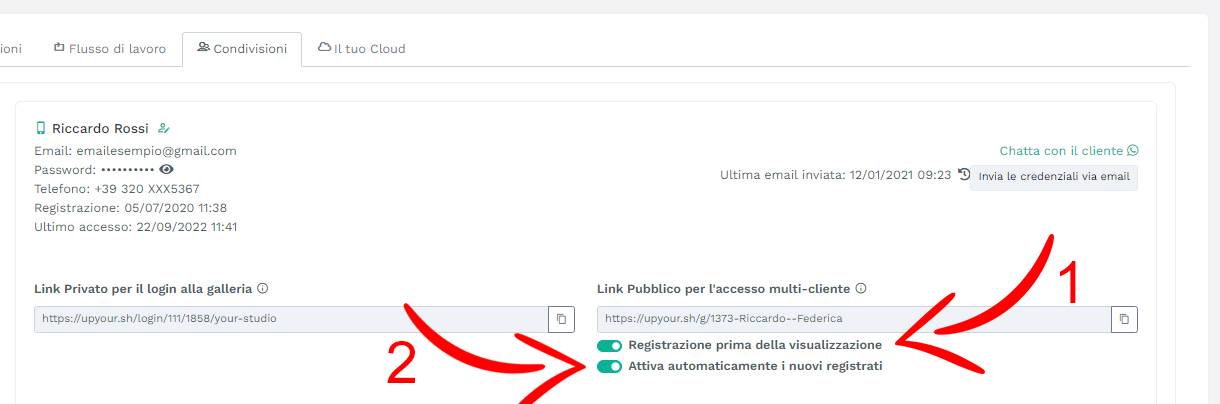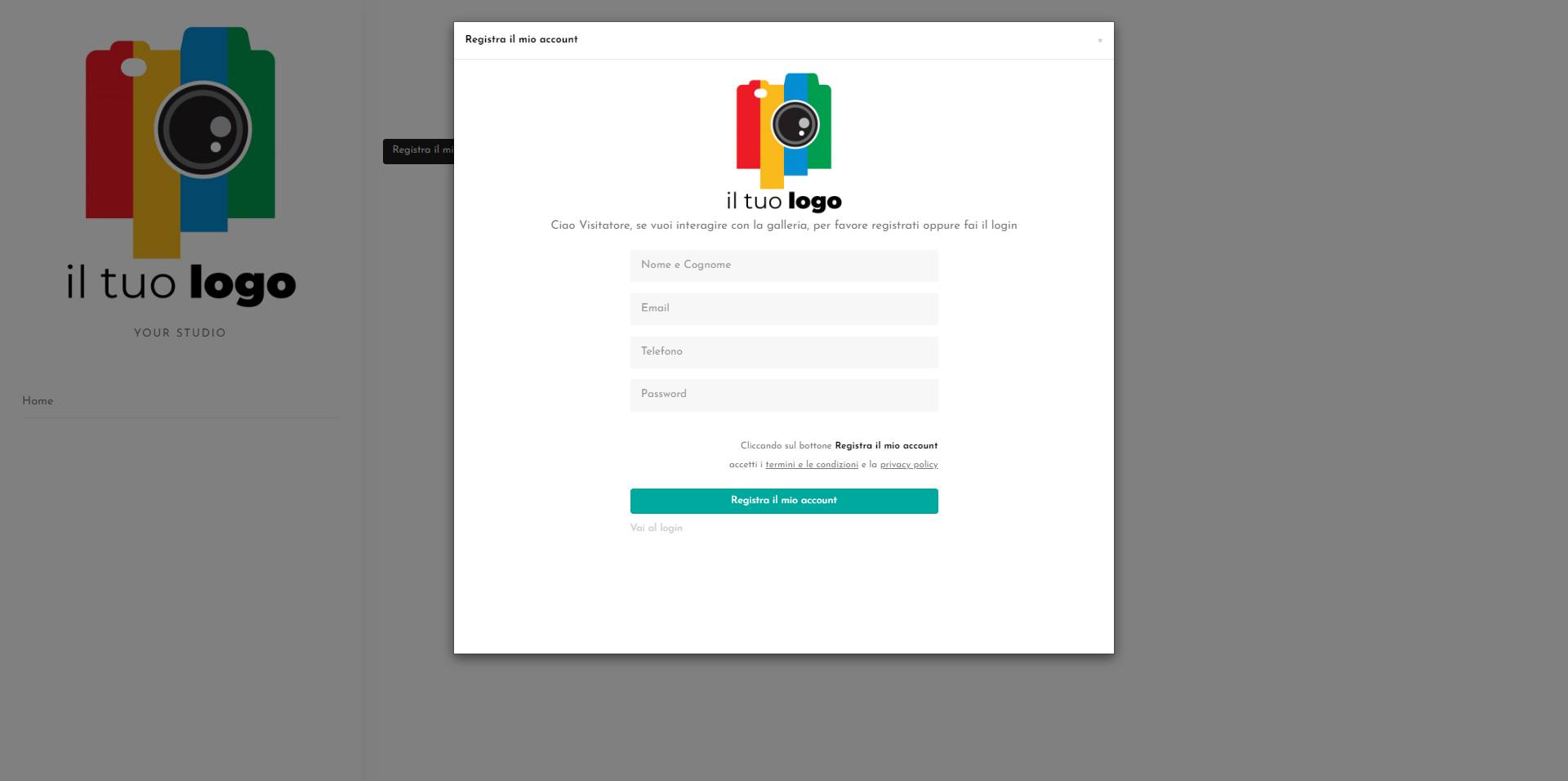Articoli in questa sezione
Visualizza i metadati delle tue fotoOrdina le foto per "data di scatto"
Inserire la filigrana sulle foto
Che formato supportano le gallerie?
Come gestire al meglio le Comunioni
Impostare una scadenza nella galleria
Gestire la selezione dei clienti
Condividi le gallerie con i clienti
Up Your File
Portfolio
Genera un codice QR
Come esportare la selezione dei clienti in formato TXT
Crea una nuova galleria
Personalizzare le cartelle
Creare gallerie di Carnevale
Organizza le tue gallerie per categoria
Carica le tue foto
Impostazioni Galleria
Timeline
Visualizzazione cartelle gallery
Personalizzare la Lista eventi
Download dei Preferiti
Accesso a più gallery con un unico account
Cartelle con password
Tema Personalizzato - Guida all'uso
Pop-Up personalizzato
Riconoscimento Facciale con IA
Download di tutte le foto - Lato Cliente
Download di tutte le foto - Lato Fotografo
Creare gallerie di Carnevale
Creare una galleria è estremamente semplice.
Per prima cosa vai sulla tua home page e nel menu a sinistra clicca sul tasto "CREA NUOVA GALLERIA".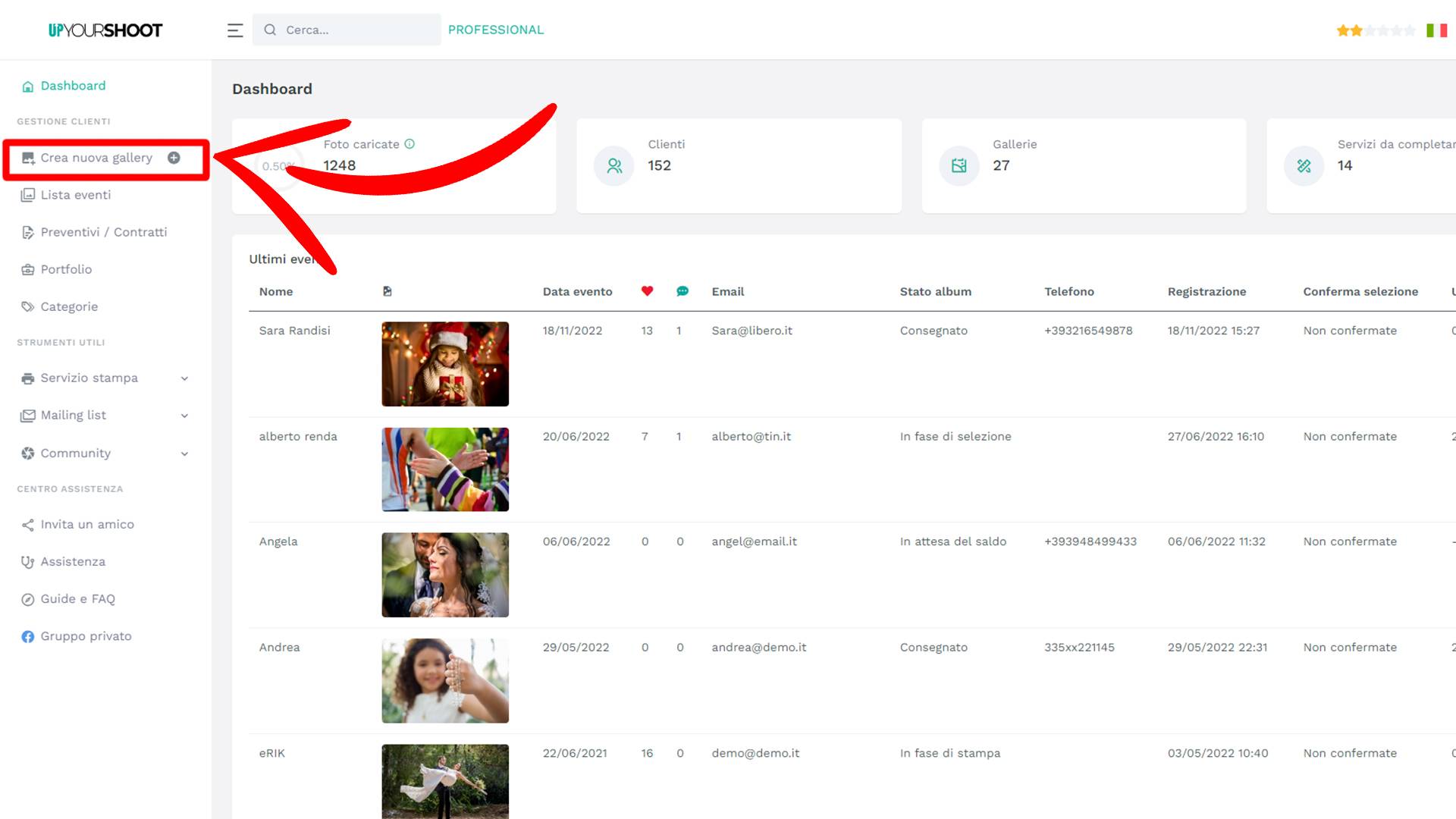
Inserisci i dati richiesti per creare la galleria e premi "SALVA"
1.Titolo della galleria
2.Sottotitolo
3.Data dell'evento
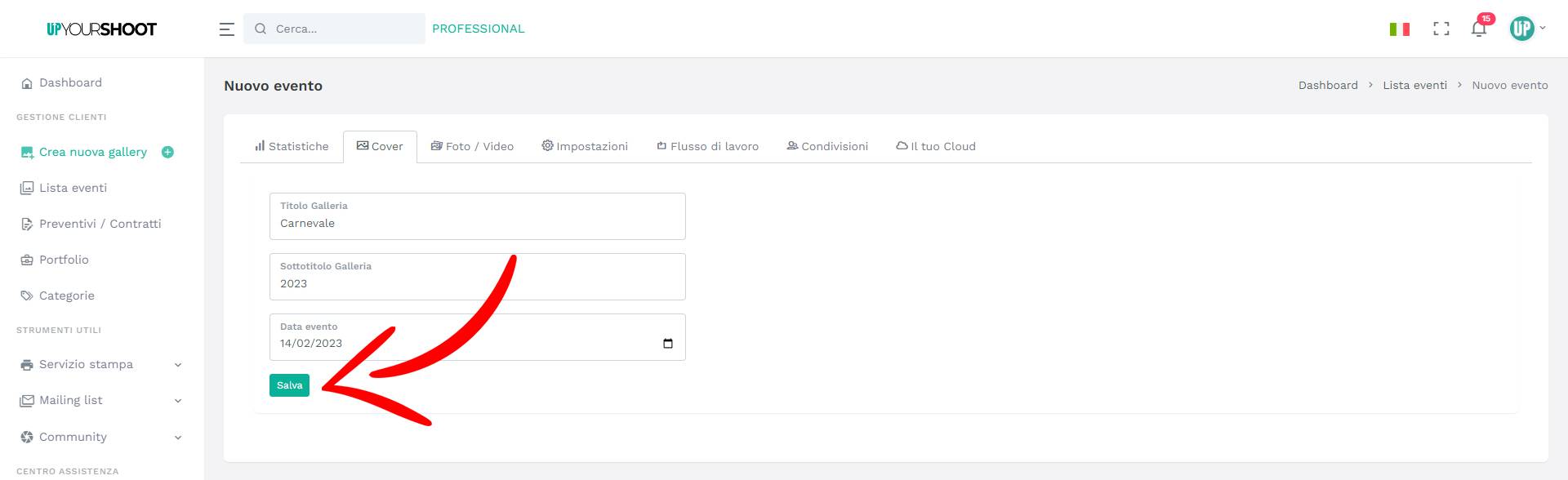
Una volta salvato potrai iniziare a configurare e personalizzare la tua galleria.
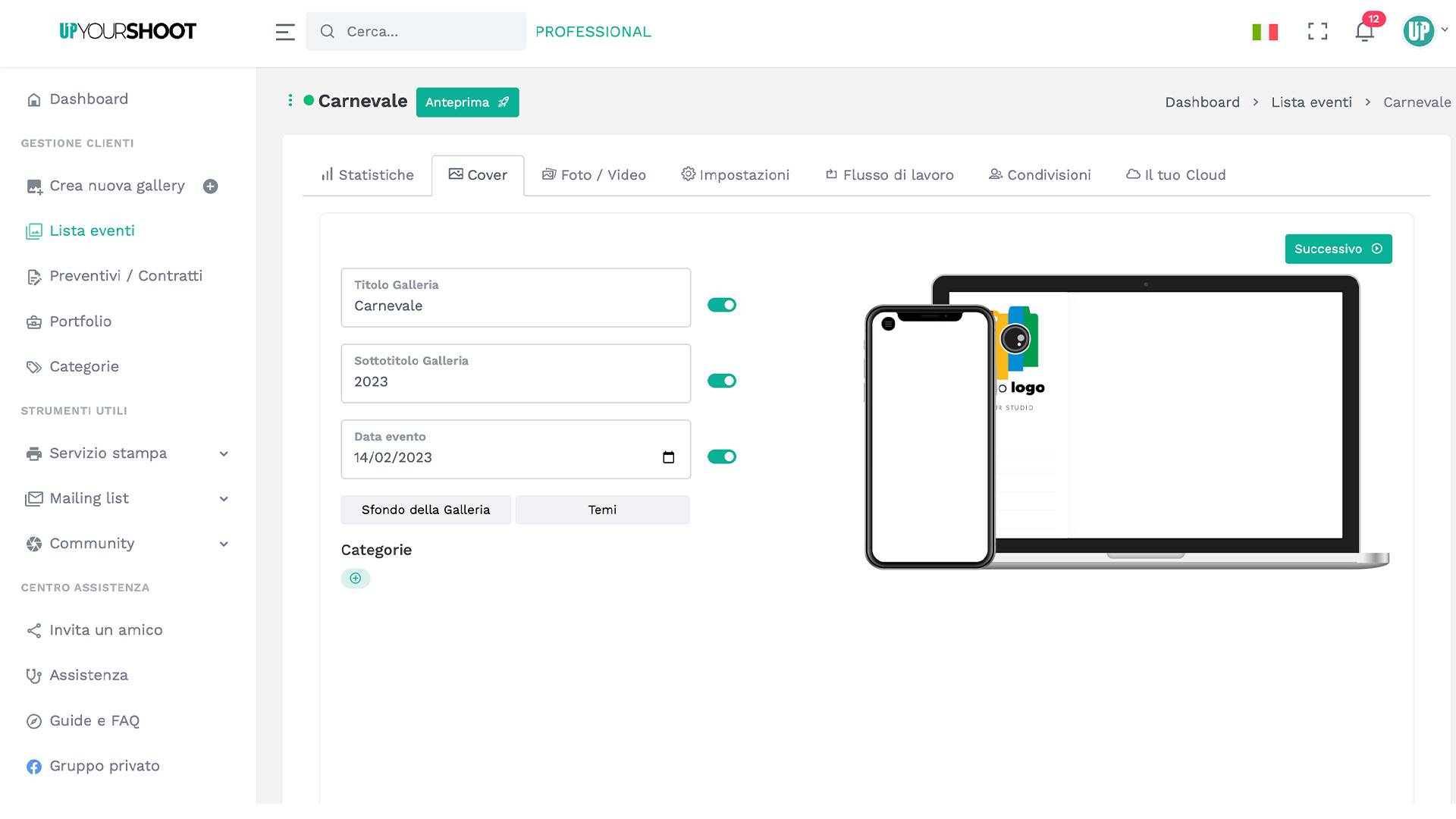
CAMPI DISPONIBILI PER LA CONFIGURAZIONE.
1.COVER
2.FOTO/VIDEO
3.IMPOSTAZIONI
4.FLUSSO DI LAVORO
5.CONDIVISIONI
NOTA: "Fai clic sul modulo che vuoi configurare"
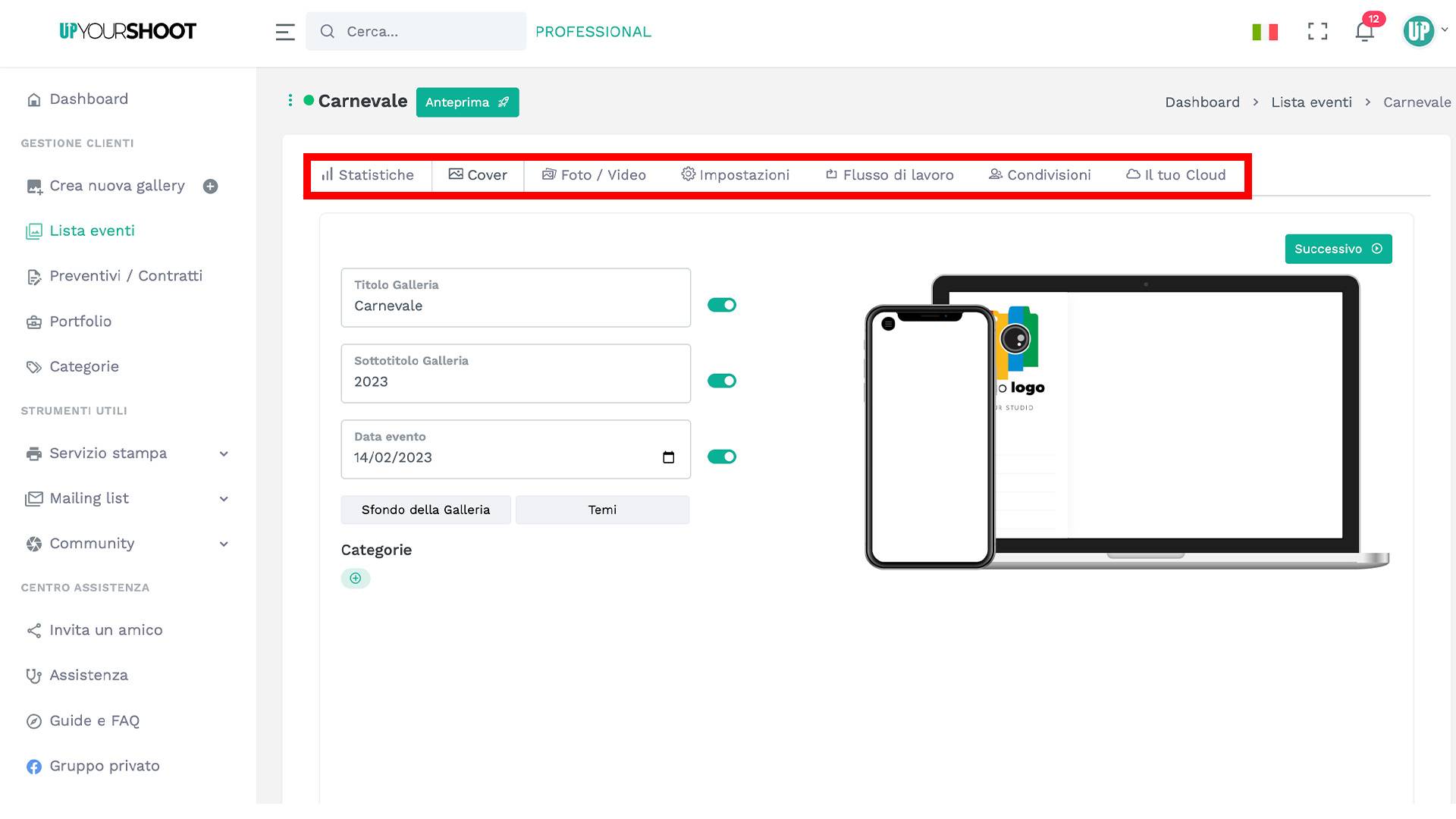
COVER
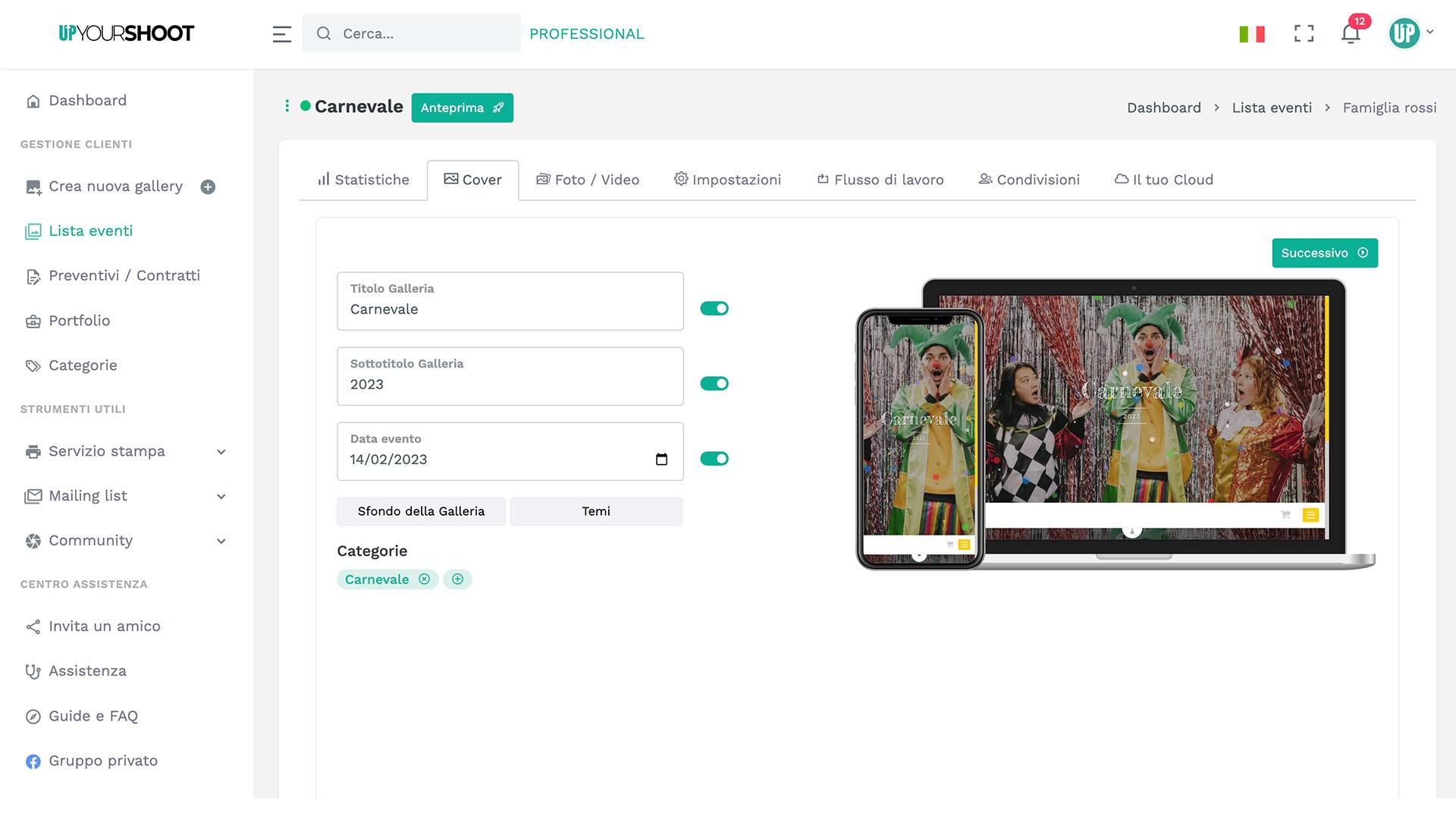
FOTO/VIDEO
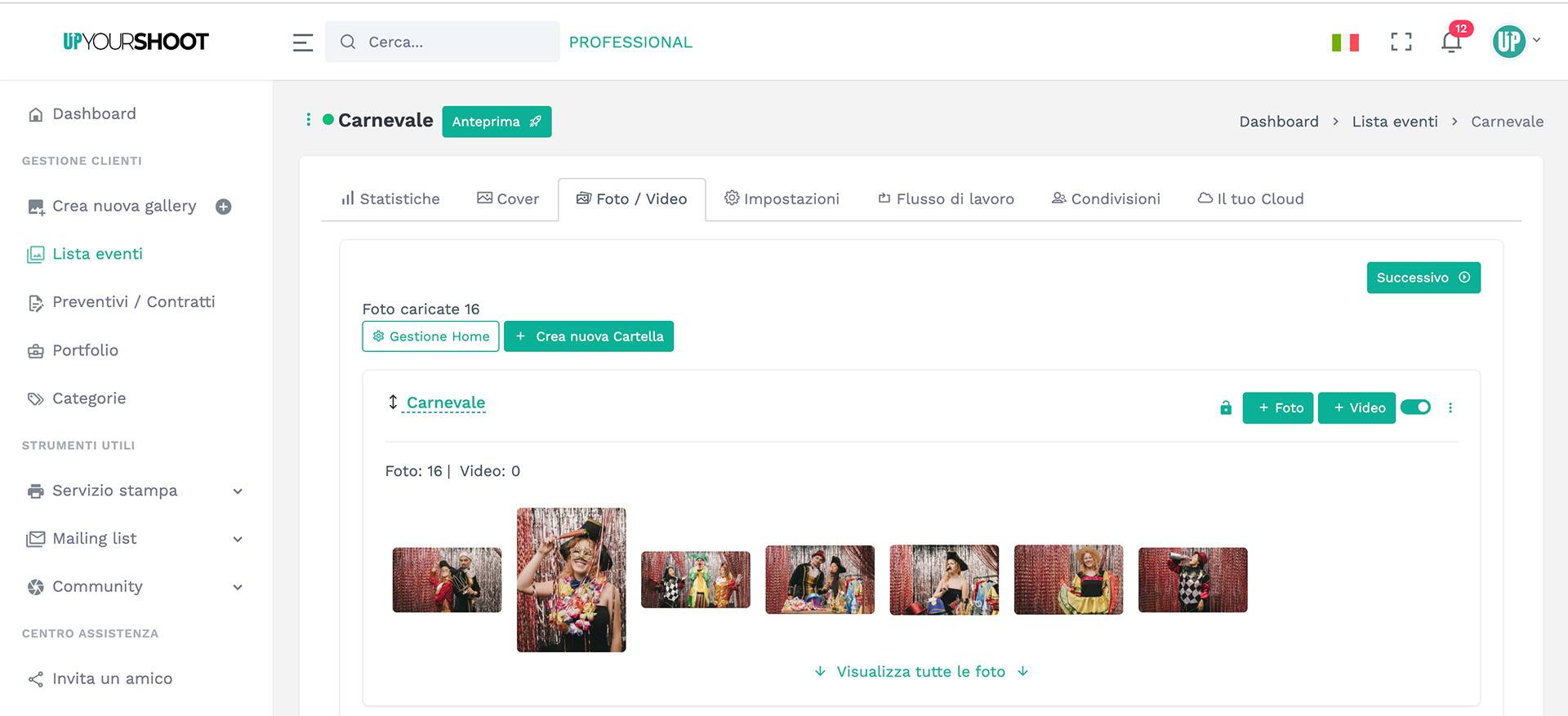
IMPOSTAZIONI
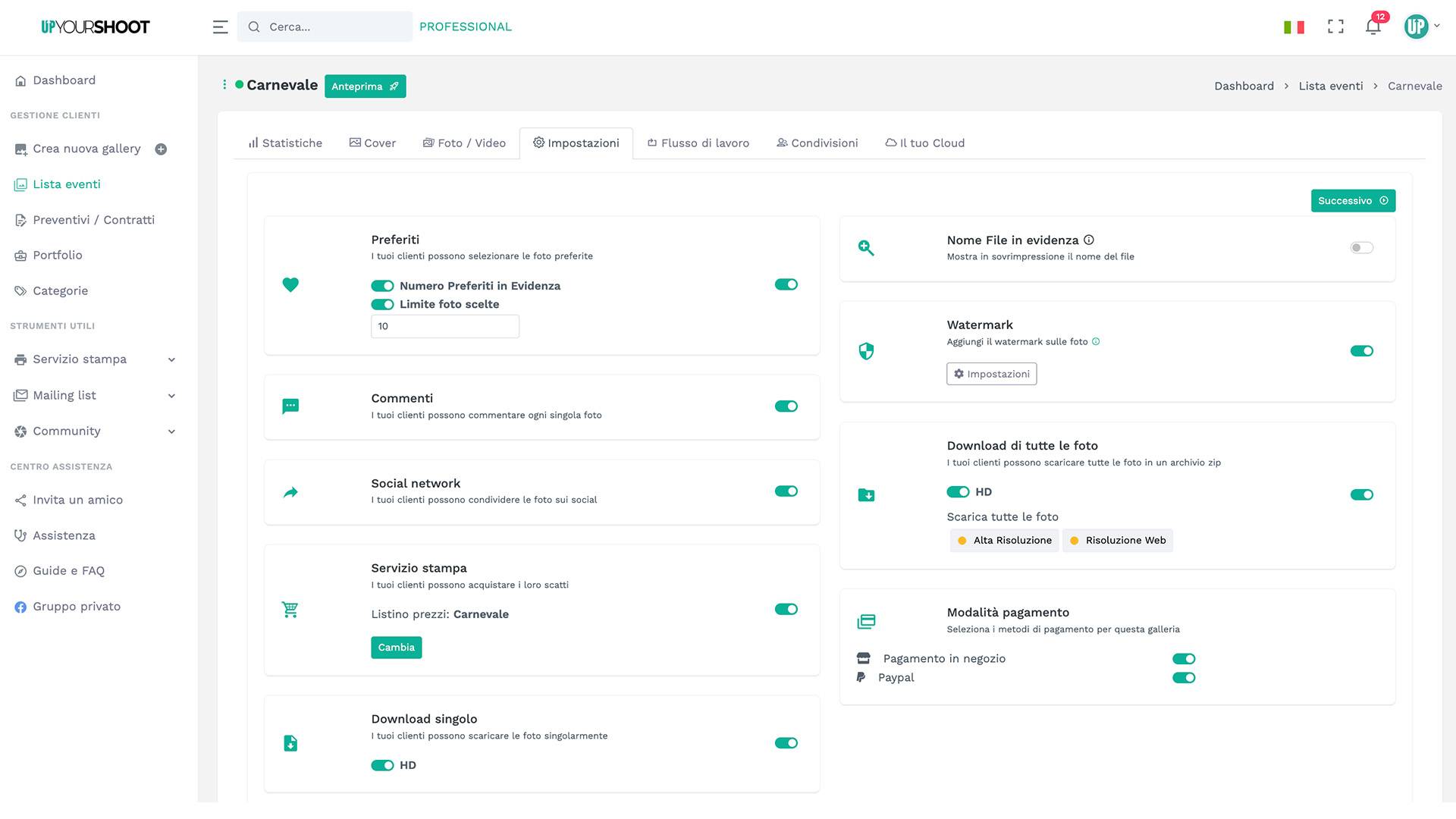
FLUSSO DI LAVORO
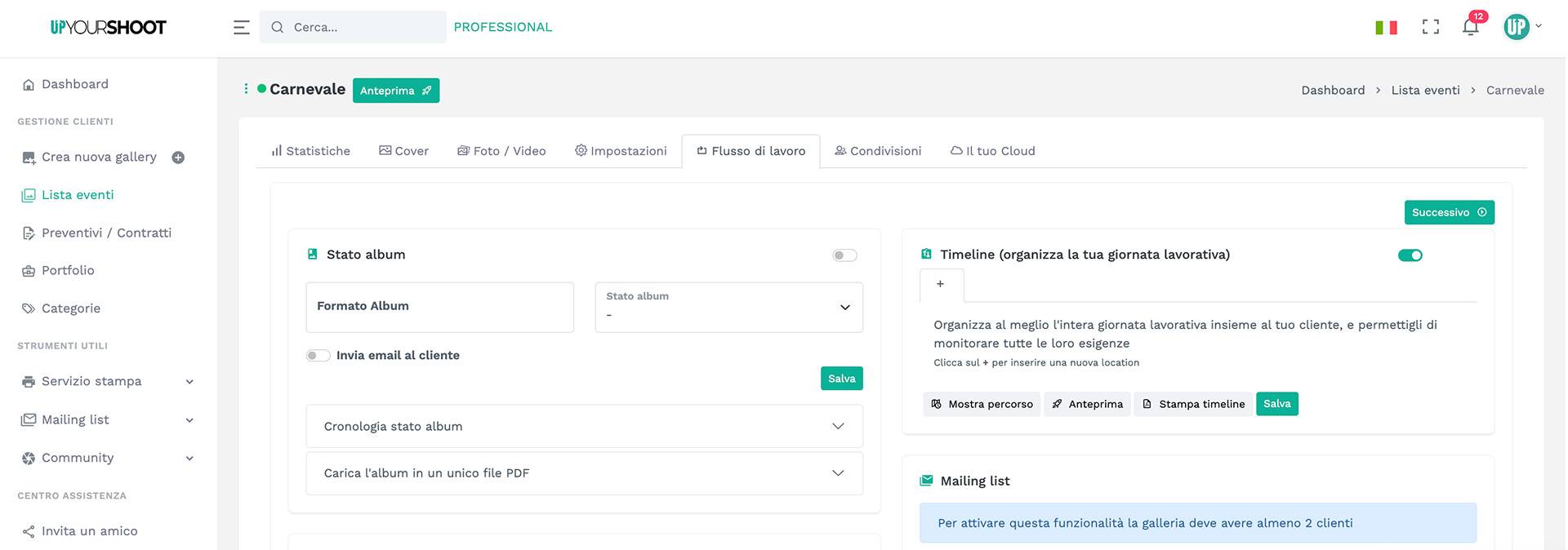
CONDIVISIONI
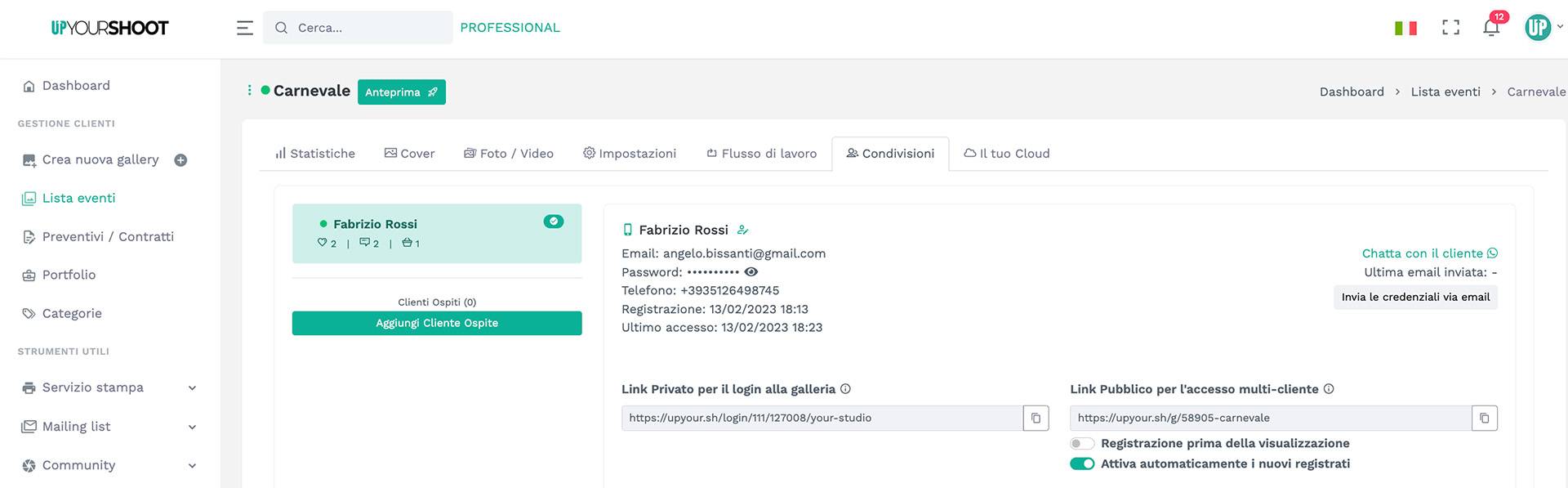
CREA UN LISTINO DI CARNEVALE
Vai su LISTINI PREZZI > CREA UN NUOVO LISTINO
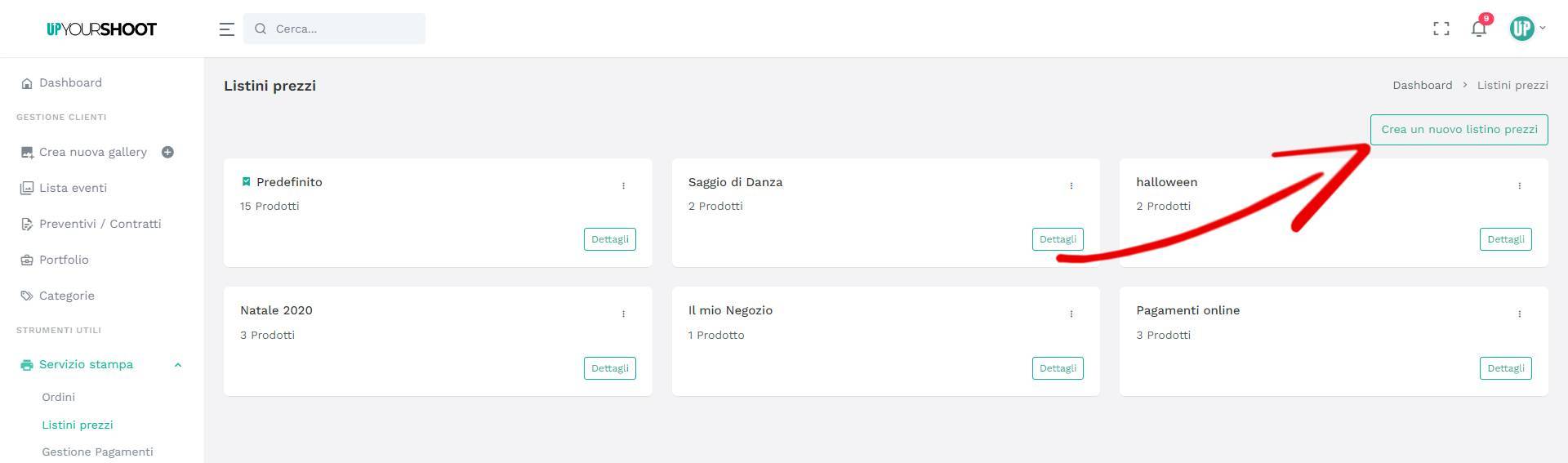
Aggiungi Prodotto
Dopo aver creato il primo listino, inserisci i prodotti all'interno, cliccando su "Aggiungi prodotto"
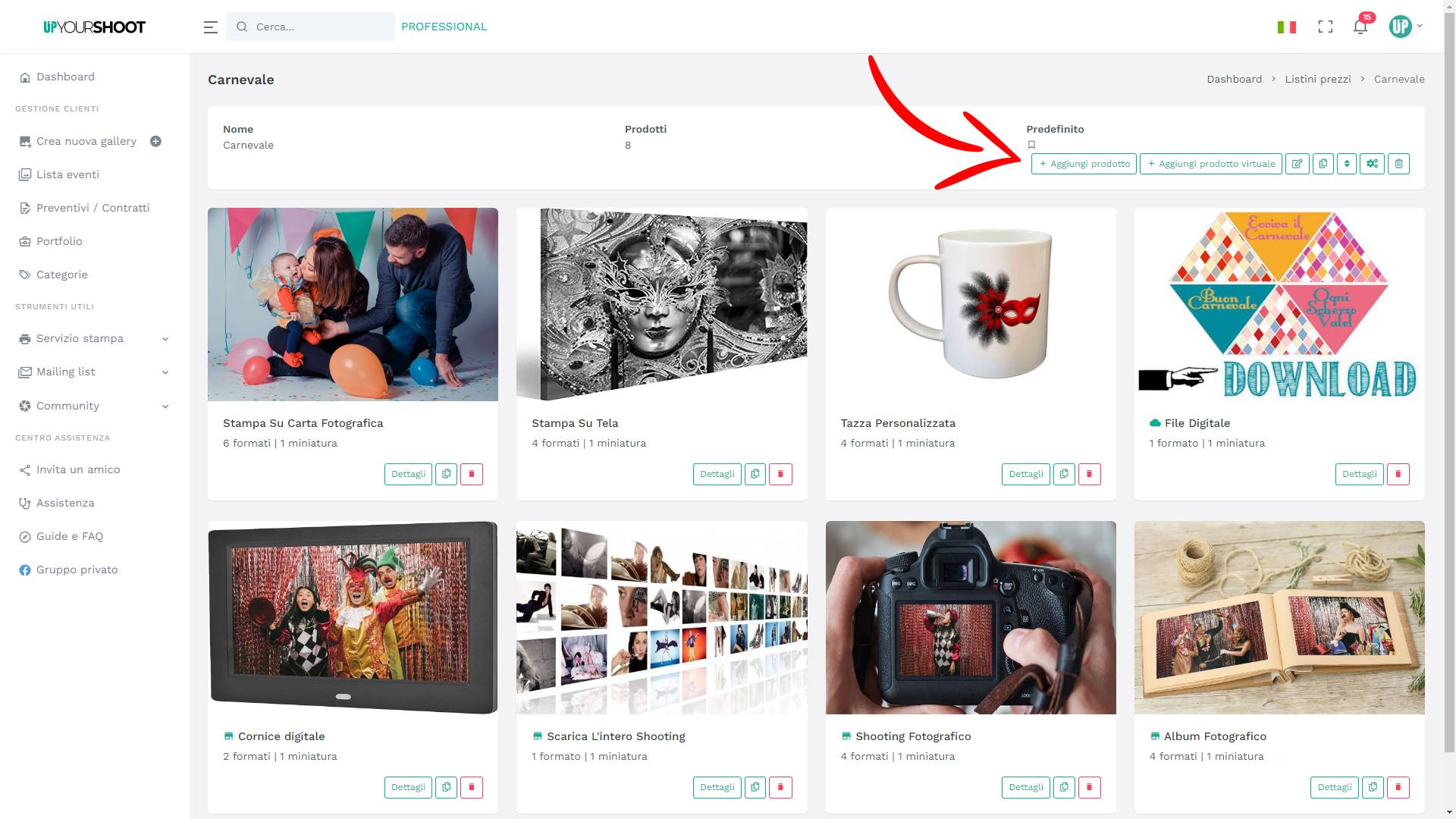
Ecco creata la scheda del prodotto, adesso dovrai inserire tutti le informazioni utili come:
- Nome prodotto
- Descrizione
- Spese di spedizione
- Spese di gestione
- tutti i formati del prodotto
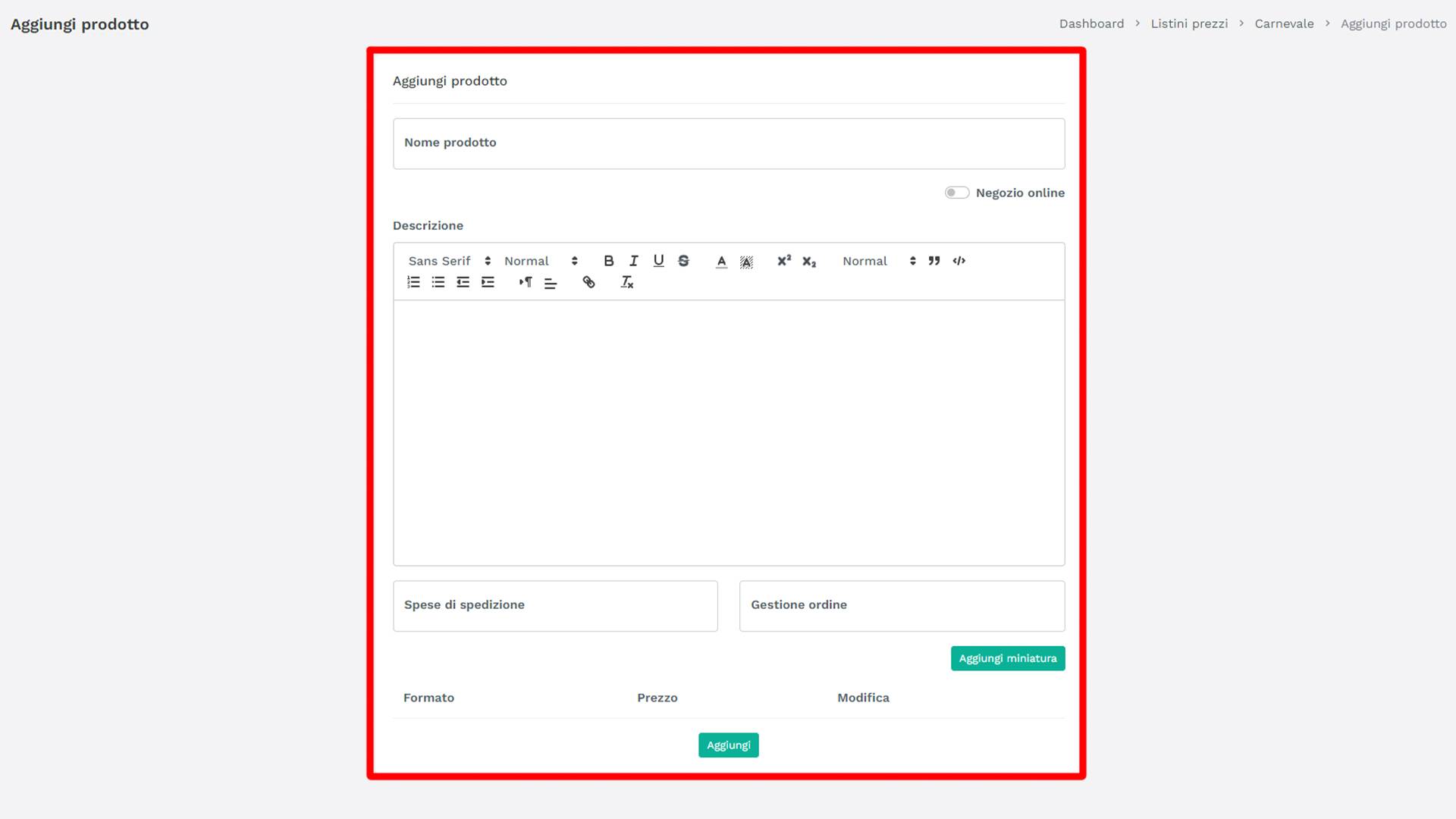
Aggiungi prezzo per formato di stampa
In ogni prodotto puoi inserire diversi formati di stampa con prezzi differenti. Basta cliccare su "Aggiungi" che trovi in fondo alla scheda e inserire formato e prezzo.
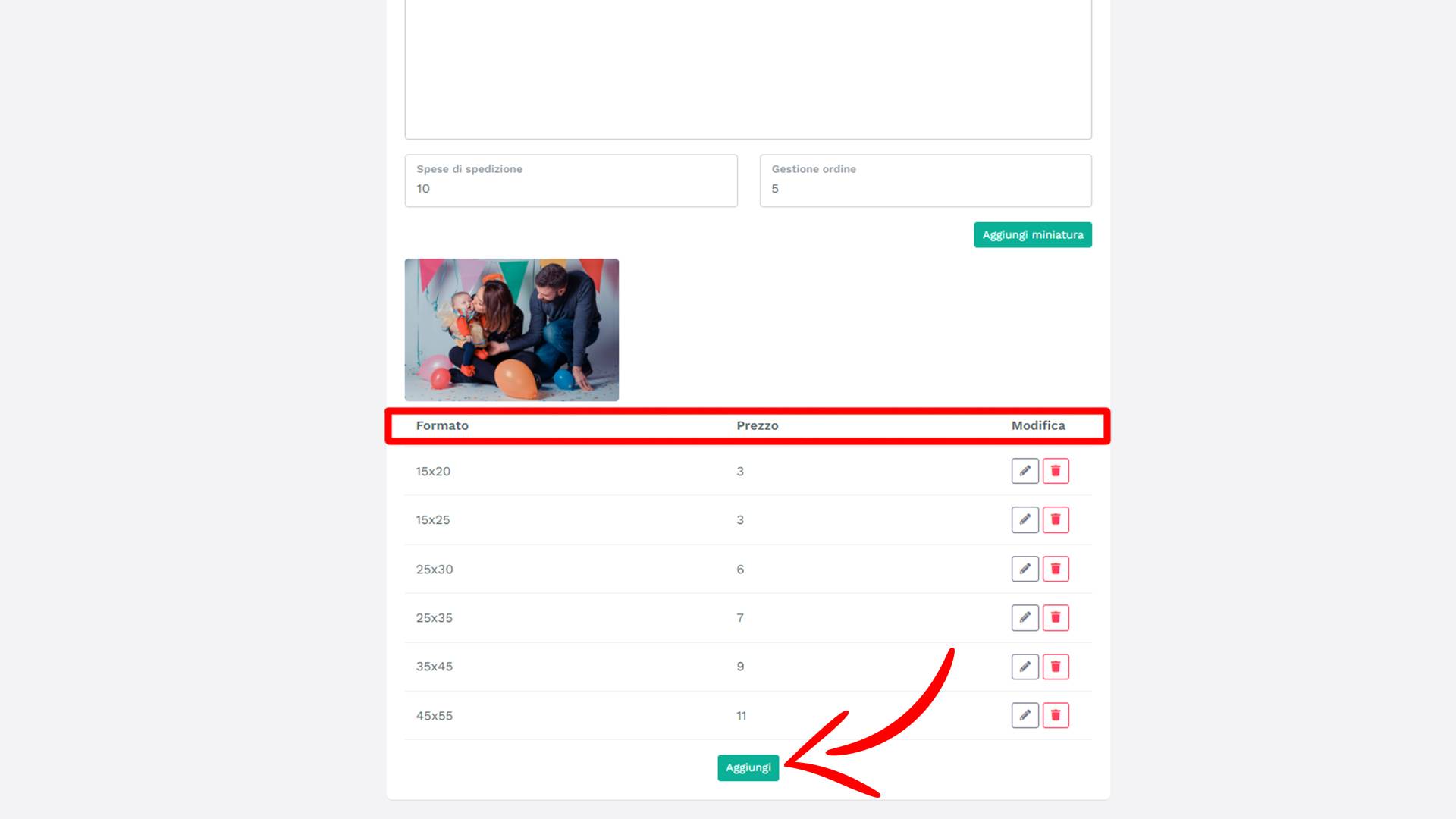
Puoi inserire tutti i formati che preferisci.
Dopo aver caricato il primo prodotto procedi caricandone altri.
Aggiungi prodotto a Negozio Online
Grazie al negozio online potrai vendere qualsiasi tipo di servizio che non è legato ad una fotografia, ad esempio lo shooting di carnevale per la famiglia, un pacchetto predefinito o qualsiasi altra vendita che non richiede la scelta di una foto, che riconoscerai con il simbolo che vedi nell'immagine in basso.
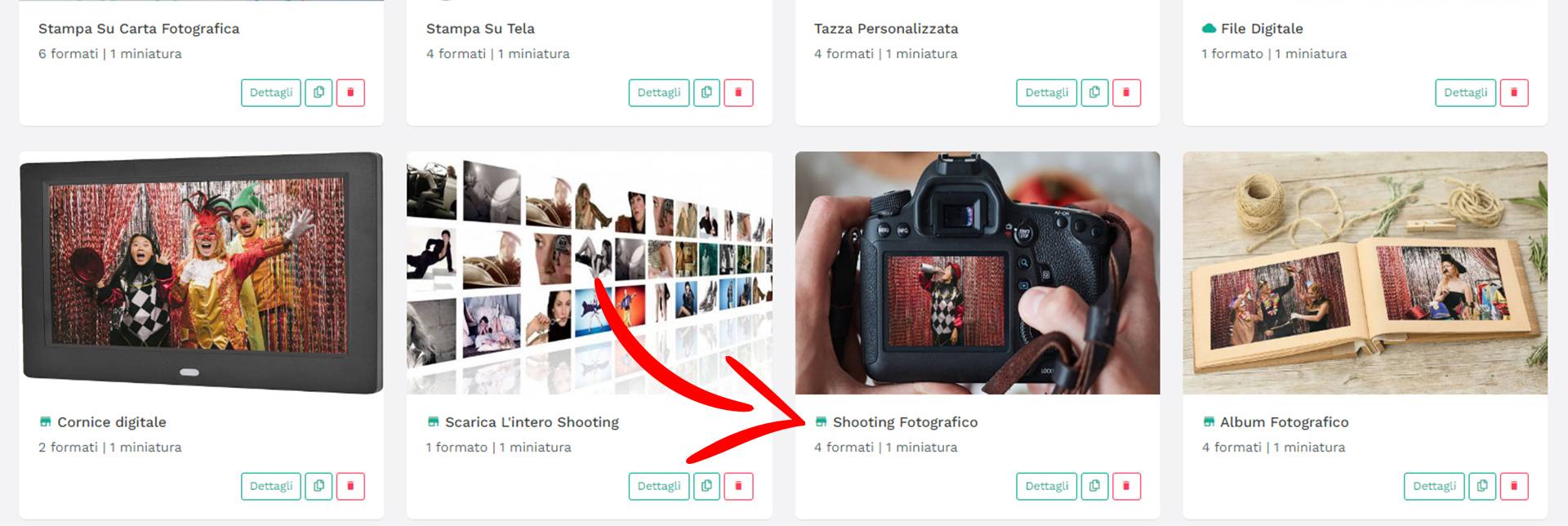
Dopo aver cliccato su aggiungi prodotto, basterà attivare il pulsante che trovi subito dopo il nome del prodotto.
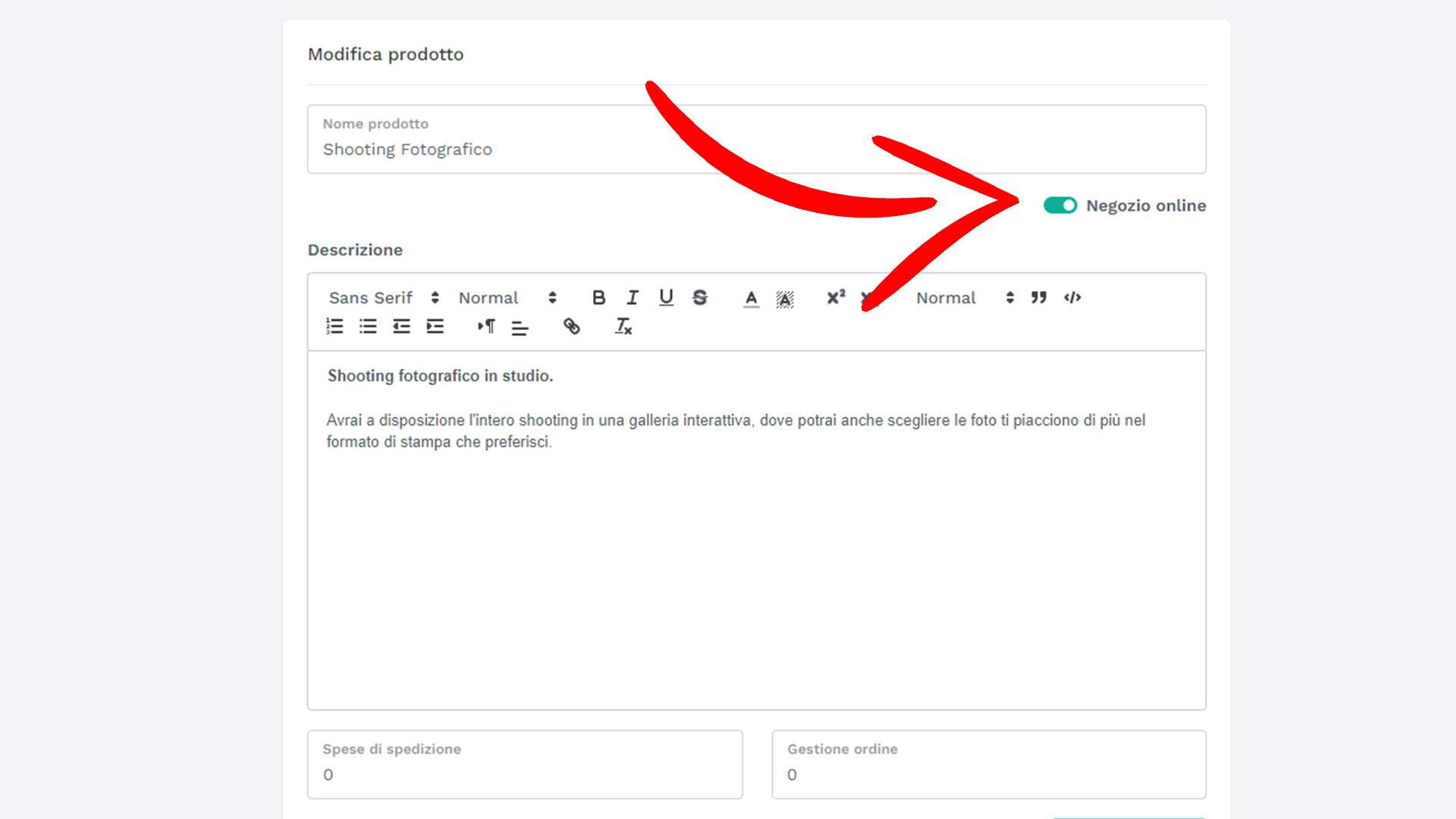
Aggiungi Prodotto Virtuale
Per prodotto virtuale si intende la vendita del file digitale.
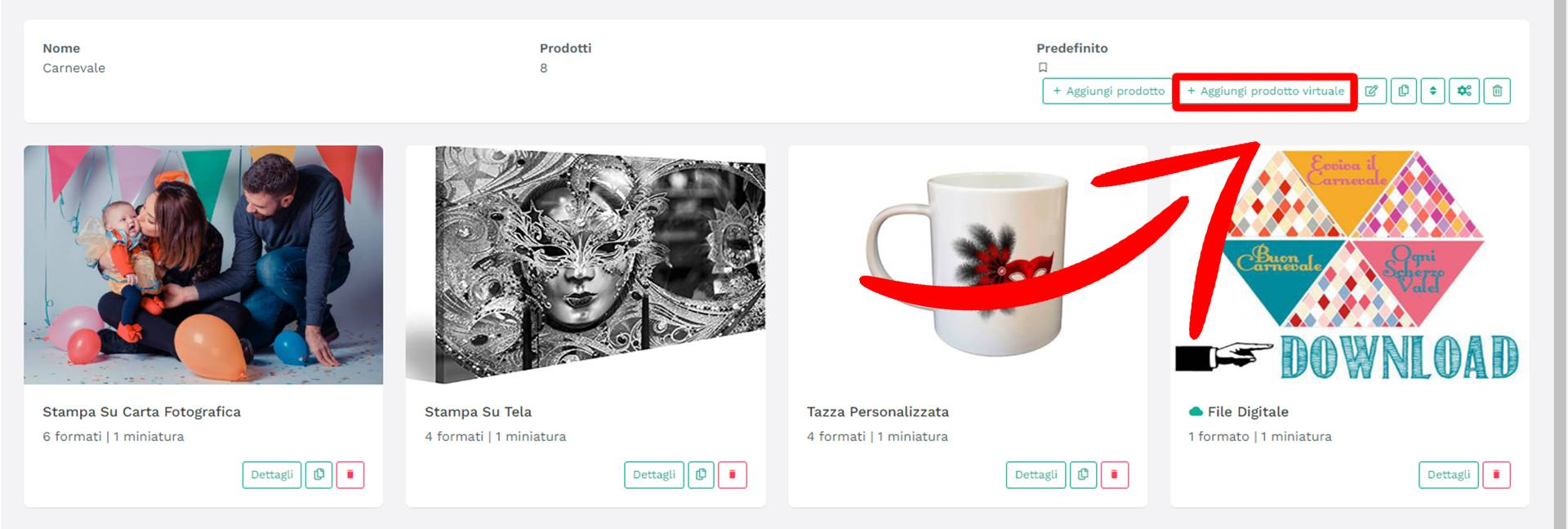
Basterà inserire in nome, una descrizione e il prezzo del file digitale.
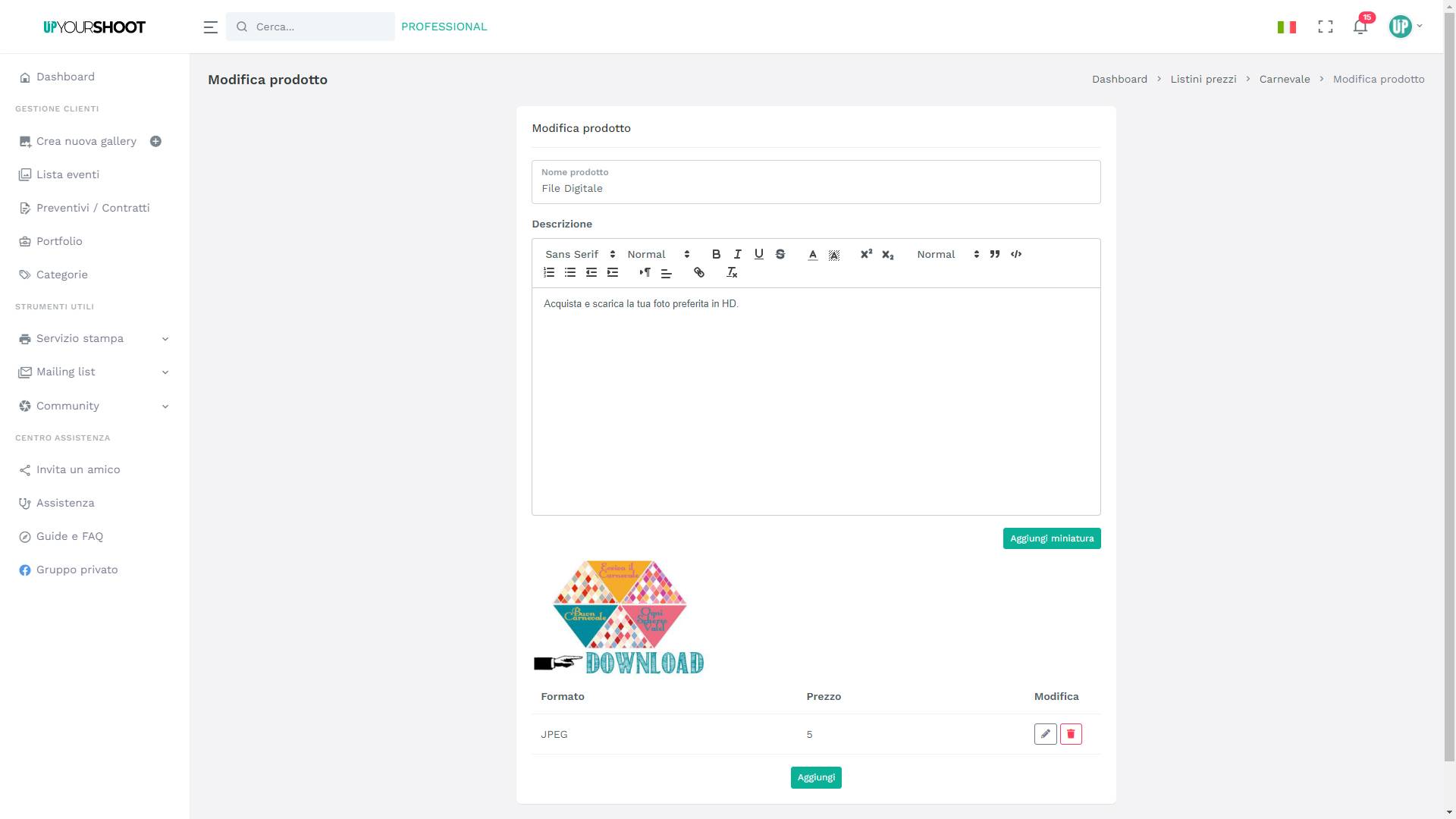
Adesso condividi la tua galleria
Vai nella scheda di un cliente e clicca su "condivisioni"
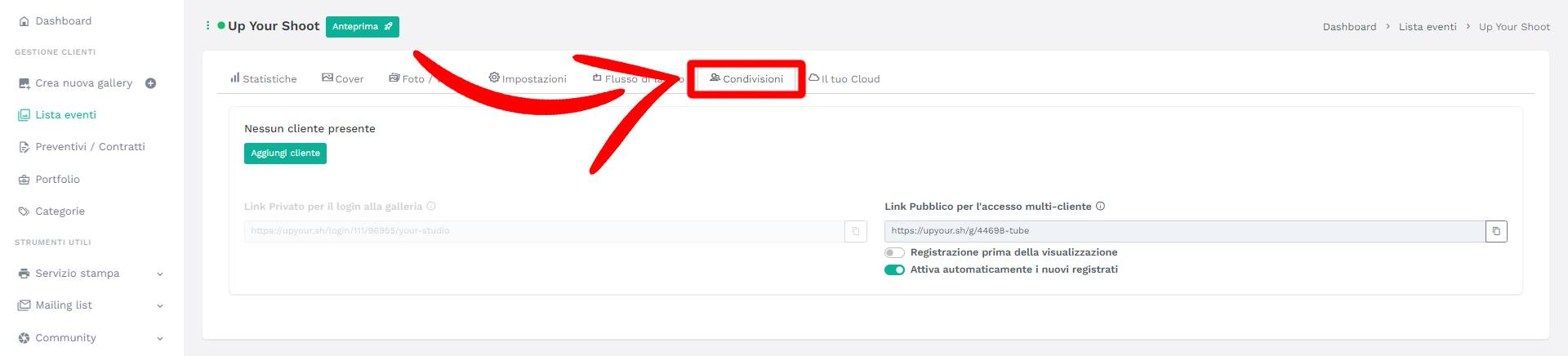
si aprirà l'intero modulo di condivisione, adesso potrai scegliere se creare tu l'account per il tuo cliente, o farlo registrare in autonomia.
Clicca su "aggiungi cliente" per inserire tu le credenziali di accesso.
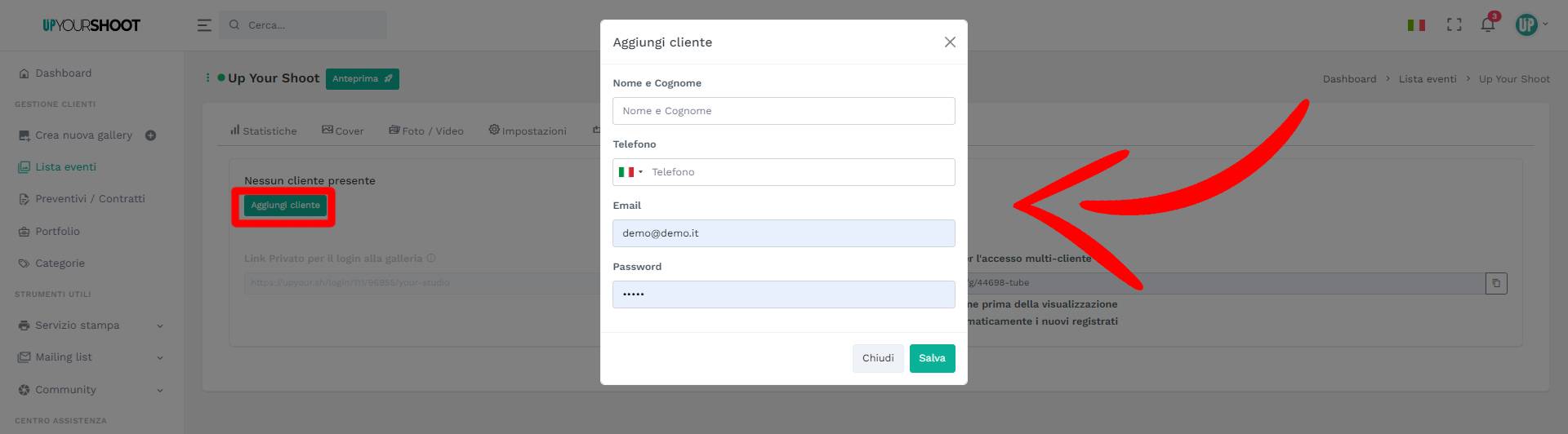
In questo modo hai due possibilità per inviare il link al tuo cliente.
Tramite Email con il seguente pulsante o copiando il link che trovi sulla sinistra e usarlo in qualsiasi canale.
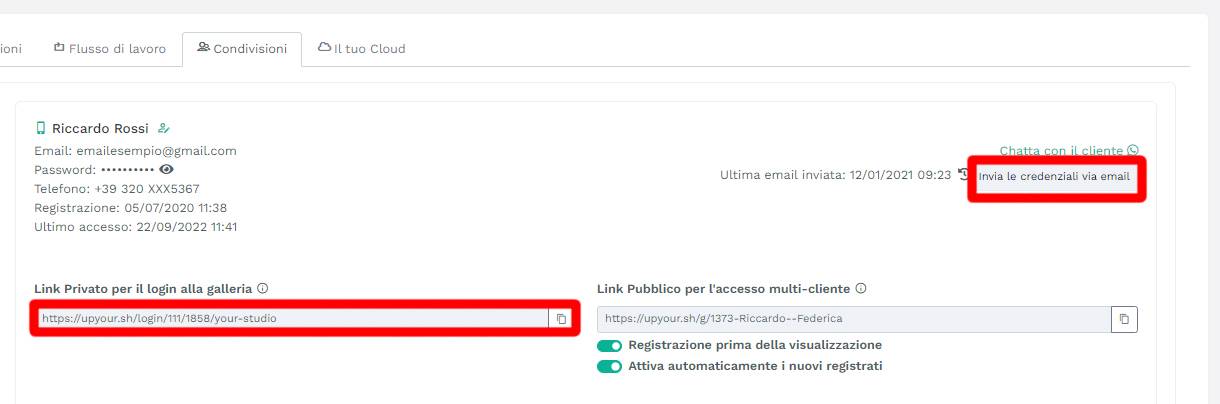
Fai registrare il tuo cliente in autonomia.
Il tuo cliente potrà condividere la propria gallery con il resto della famiglia con un link.
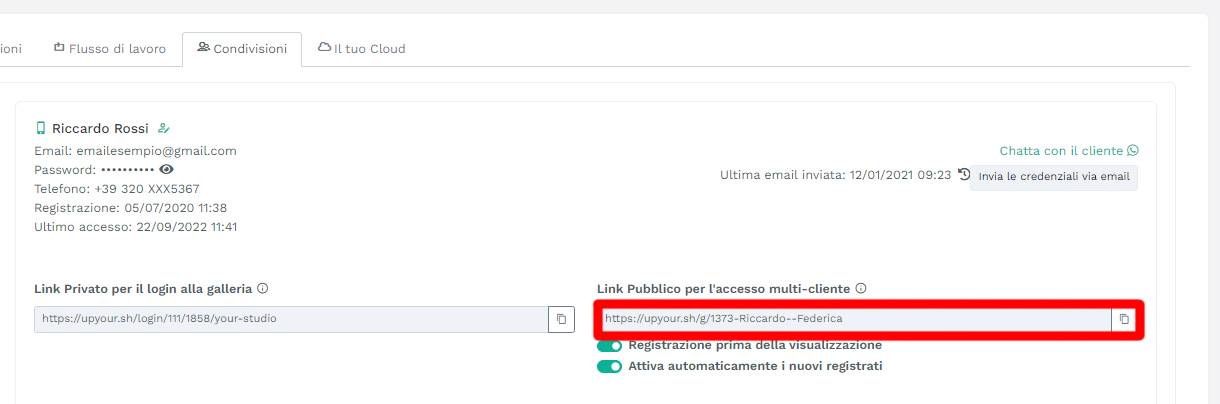
Questo link ti permette di personalizzare l'accesso in diversi modi:
- se attivi il primo pulsante in alto, il sistema chiederà al cliente la registrazione prima della visualizzazione delle foto;
- se lo disattivi, avrà accesso diretto alla galleria e il sistema chiederà la registrazione solo se l'utente vuole interagire con le foto, ad esempio, cliccare un cuoricino, commentare, o stampare.
- se attivi il secondo pulsante in basso, i tuoi clienti avranno accesso diretto alla galleria;
- se invece lo disattivi, dovrai verificare le richieste di registrazione e attivarle manualmente, per aver maggior controllo sugli utenti iscritti.